Die Auswahl einer Farbpalette für Ihre Website hat mehrere Vorteile. Es kann dabei helfen, Ihre Marke zu etablieren und Ihre Grundsätze auszudrücken, während es gleichzeitig die Attraktivität und das Design Ihrer Website verbessert.
Erstellen Sie also eine Markenfarbpalette. Glücklicherweise macht es unser Beaver Builder-Plug-in einfach, dies zu erreichen. Erstellen Sie eine Farbpalette für Ihre WordPress-Site und fangen Sie an, die Früchte zu ernten.
So erstellen Sie eine mit Beaver Builder. Nous empfiehlt auch bestimmte Farbschemata. So lass uns gehen!
Inhaltsverzeichnis
Wie erstelle ich eine Farbpalette für Ihre WordPress-Site?
Wenn Sie unser Beaver Builder-Plugin noch nie verwendet haben, handelt es sich um ein Seitenerstellungstool für WordPress. Es verfügt über einen Echtzeit-Front-End-Editor. EIN kostenloses Beaver Builder WordPress-Plugin existiert. Mit dieser Anwendung können Sie eine Farbpalette für Ihre Website erstellen.
Führen Sie ein Upgrade auf ein Premium-Abonnement durch, um Zugriff auf alle unsere Funktionen und Tools zu haben. Nach der Anmeldung kann das Plugin von Ihrem Konto-Dashboard heruntergeladen werden.
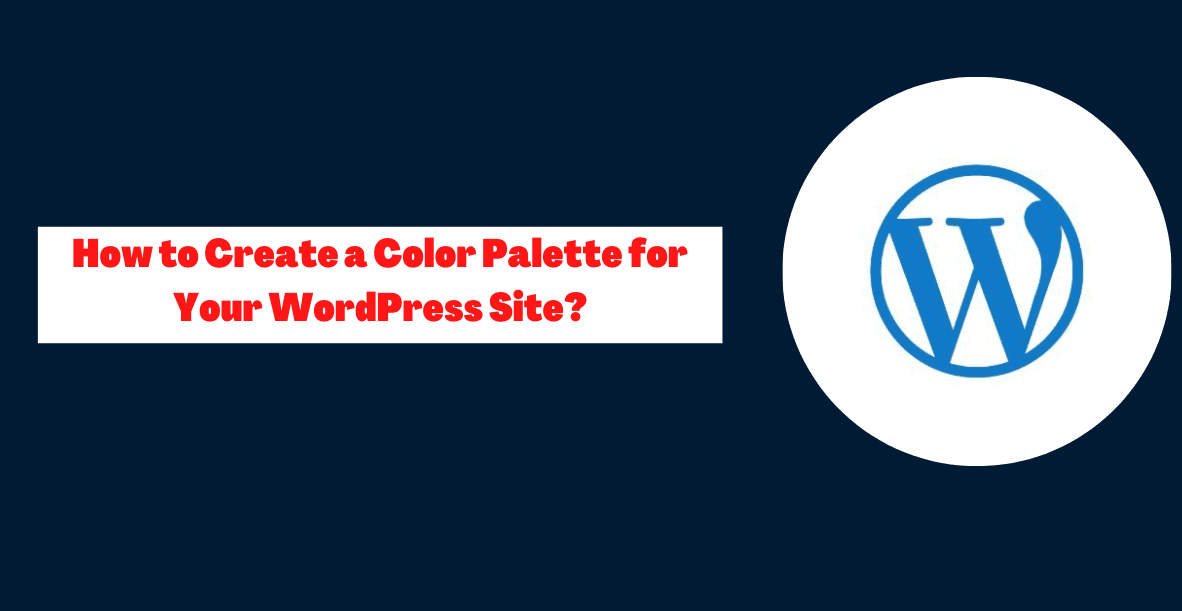
Wenn Sie das Beaver Builder-Plugin bereits haben, gehen Sie zur Registerkarte Plugins in Ihrem WordPress-Admin-Dashboard aktualisieren. Klicken Sie unter Beaver Builder auf die Schaltfläche Upgrade.
Nach der Aktivierung des Beaver Builder-Plugins haben Sie zwei Möglichkeiten, eine Farbpalette zu erstellen: manuell oder programmgesteuert. In den nächsten Abschnitten demonstrieren wir beides.
Methode 1: Manuelles Hinzufügen von Farbvoreinstellungen
Das Erstellen einer Farbpalette mit Beaver Builder erfolgt manuell in der ersten Option. Für diejenigen, die nicht wissen, wie man codiert oder die Dateien Ihrer Website nicht manipulieren möchten, ist dies eine gute Wahl.
Starten Sie Beaver Builder, indem Sie im Editor eines Beitrags oder einer Seite auf die Schaltfläche Starten klicken. Dies beginnt mit dem Seitenersteller.
- Wählen Sie dann das Farbfeld einer Zeile, Spalte oder eines Moduls aus.
- Der Farbwähler wird angezeigt. Wählen Sie hier Ihre erste Farbe. Sie können auch eine Farb-Hexadezimalzahl angeben.
- Sie können auch auf das (+)-Symbol in der oberen rechten Ecke der Farbauswahl klicken, nachdem Sie Ihre Farbe ausgewählt haben. Wiederholen Sie dies für jede weitere Farbe.
- Wenn Sie fertig sind, klicken Sie unten im Bedienfeld auf Farbvoreinstellungen. Farbvoreinstellungen können hier überprüft werden.
- Das X-Symbol löscht eine Farbe. Speichern Sie Ihre Änderungen, wenn Sie fertig sind.
Methode 2: Programmgesteuertes Hinzufügen von Farbvoreinstellungen
Das programmgesteuerte Ändern von Farbvoreinstellungen ist eine weitere Option. Diese Methode wird nur empfohlen, wenn Sie mit dem Ändern von Code vertraut sind. Wenn nicht, gehen Sie manuell.
- Entfernen Sie alle aktuellen Farben, die in Beaver Builder gespeichert sind, bevor Sie programmgesteuert Voreinstellungen hinzufügen. Öffnen Sie eine Seite in Beaver Builder zum Bearbeiten.
- Wählen Sie dann ein Farbfeld aus und klicken Sie in jedem Modul, das Farben verwendet, auf Farbvoreinstellungen. Durch Auswahl der X-Schaltfläche neben jeder Farbe können Sie alle zuvor gespeicherten Einstellungen löschen. Beenden Sie den Editor.
- Ändern Sie dann die Datei functions.php Ihres untergeordneten Designs. Es befindet sich unter Darstellung > Themen-Editor im WordPress-Admin-Menü.
- Sie können diesen Code dann mit den Hex-Farben Ihrer Palette hinzufügen. Es ändert jedoch nicht die Farbauswahl Ihres Themas.
- Es wird empfohlen, die Hex-Werte in diesem Code durch die Farben Ihrer Palette zu ersetzen. Sie können auch Linien hinzufügen oder entfernen, um die Anzahl der Farben anzupassen.
- Die eingegebenen Hex-Farbwerte benötigen kein „#“-Zeichen. Um Ihre Änderungen zu veröffentlichen, speichern Sie die Datei.
Quick-Links:
- Social Media-Tipps für Blogger: Steigern Sie Ihre Blogs
- WordPress-Sicherheitstipps für Anfänger
- Wie lösche ich schnell alle WordPress-Kommentare mit einem Klick?
- Tipps zur Verwendung von Beaver Themer zum Erstellen einer besseren Website
Fazit: Wie erstelle ich eine Farbpalette für deine WordPress-Seite?
Die Farben, die Sie für Ihre Website auswählen, haben einen erheblichen Einfluss darauf, wie gut sie funktioniert. Die Wahrnehmung Ihrer Marke durch die Besucher sowie der Grad ihrer Beteiligung und Konversion werden alle von diesen Faktoren beeinflusst.
Die Wahl eines Farbschemas für Ihre WordPress-Site kann dazu beitragen, ein professionelles und kohärentes Design zu vermitteln. Bitte teilen Sie mir mit, wenn Sie Fragen zu Farbschemata für Ihre Website haben.
Wir würden gerne Ihre Meinung zu dem bereitgestellten Raum hören.


![Wie verwaltet man die Kundenkommunikation 2024 effektiv? [5 wichtige Tipps]](https://megablogging.org/wp-content/uploads/2022/11/Client-Communication-Management-211x150.png)
![Wie erstelle ich eine Lead Capture Landing Page in WordPress 2024? [Schritt für Schritt Anleitung]](https://megablogging.org/wp-content/uploads/2022/11/How-to-Create-a-Lead-Capture-Landing-Page-in-WordPress-211x150.png)
